sử dụng KASPERSKY INTERNET SECURITY CBE 2010 miễn phí trên Windows 7
3-04-2011, 08:51. Người viết: hungtuan102
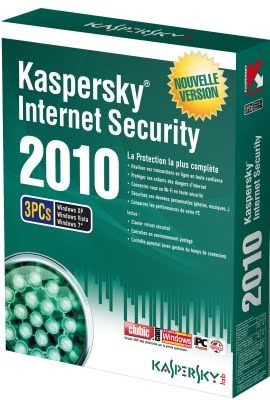 Bạn đang sử dụng hệ điều hành Windows 7 ?
Bạn đang sử dụng hệ điều hành Windows 7 ?
Hãy sử dụng phần mềm Anti-Virus KASPERSKY INTERNET SECURITY CBE 2010 để có thể bảo vệ chiếc Laptop của mình thật an toàn.
Đặc biệt, phiên bản Kaspersky CBE này hoàn toàn miễn phí và có thể sử dụng mãi mãi.

![]() Tải chương trình cài đặt KASPERSKY 2010 : (dung lượng khoảng 70MB)
Tải chương trình cài đặt KASPERSKY 2010 : (dung lượng khoảng 70MB)
http://www.mediafire.com/download.php?n4akm6pqqcc0hvz
và file giao diện tiếng Việt (175 kb)
http://www.mediafire.com/download.php?2c8vv11k9hu754u
- Nếu máy tính của bạn đang cài một phần mềm diệt virus nào đó như AVG, Avast, Avira, CMC.... và nhất là Kaspersky download từ trang Kaspersky.com (Kaspersky thông thường) thì phải gỡ bỏ nó trước khi cài KASPERSKY INTERNET SECURITY CBE 2010 (KIS CBE 2010)
- Chỉ có Windows 7 mới cài được phần mềm này, nếu bạn sử dụng Windows Vista hoặc XP thì hãy cài KIS CBE 2009. Tham khảo tại bài viết: Kaspersky Internet Security 2009 miễn phí mãi mãi.
- Máy tính phải kết nối Internet lúc cài đặt để kích hoạt bản quyền.
Sau khi tải chương trình về, bạn tiến hành cài đặt.
Việc cài đặt cả 2 phiên bản 2009 và 2010 tương tự nhau.
Giao diện cài đật sẽ hoàn toàn bằng tiếng Đức!!!
Nhưng không sao, chúng ta sẽ chuyển sang tiếng Việt trong 1 vài bước tiếp theo.
Bạn chỉ cần nhớ:
- Waiter -> Tiếp tục
- Akzeptieren -> Đồng ý
- Installiren -> Cài đặt
![]()
- bấm nút WEITER (có nghĩa là NEXT) để chương trình tự động cài đặt.
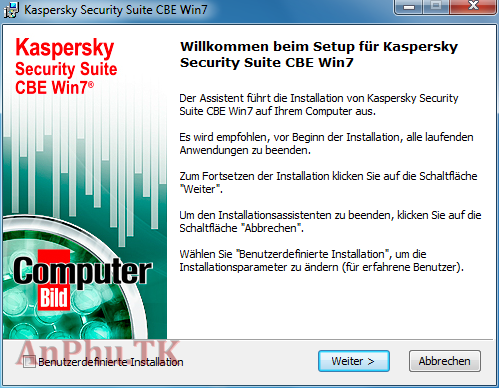
- bấm tiếp nút Akzeptieren (Accept)
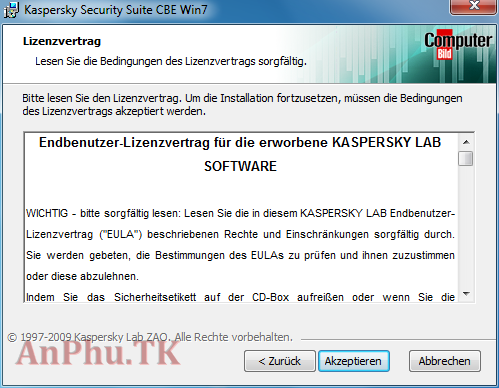
- bấm nút Installieren (Install)
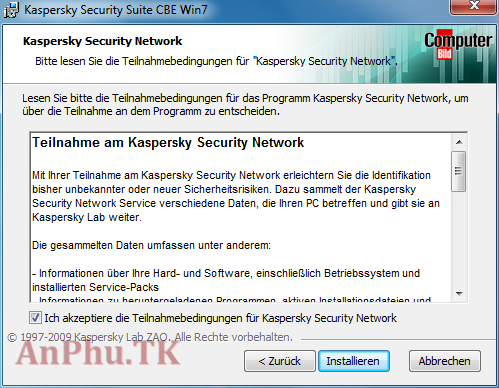
- chương trình bắt đầu cài đặt
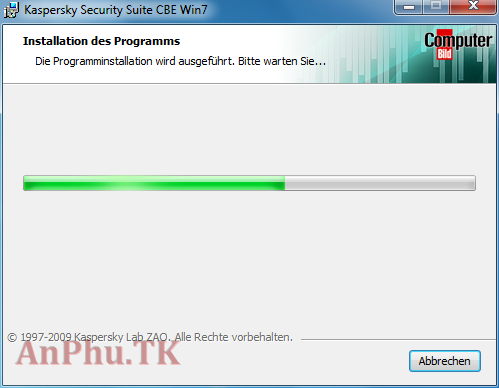
- sau đó nó yêu cầu nhập Key
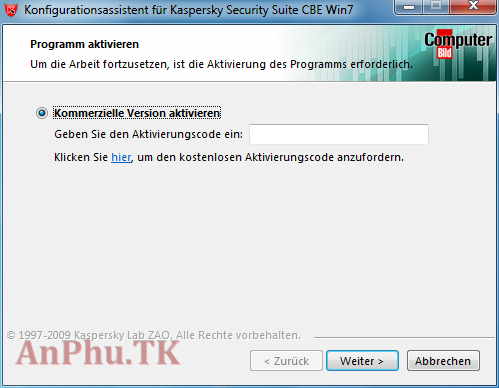
- Trong khung màu trắng, bạn nhập vào Key kích hoạt của Kaspersky CBE
Key này 3 tháng sẽ được cung cấp 1 lần, 1 Key sử dụng cho tất cả mọi người có sử dụng KIS CBE 2009 và KIS CBE 2010.
Lưu ý: KEY này chỉ dùng cho KIS CBE, không dùng được cho KIS thông thường mà các bạn download từ Kaspersky.
Bạn có thể Copy (Ctrl + C) Key rồi Paste (Ctrl + V) vào khung kích hoạt, nếu không được, có thể nhập bằng bàn phím.
Các bạn lấy Key mới nhất trong phần Comment phía dưới bài viết: (Click here)
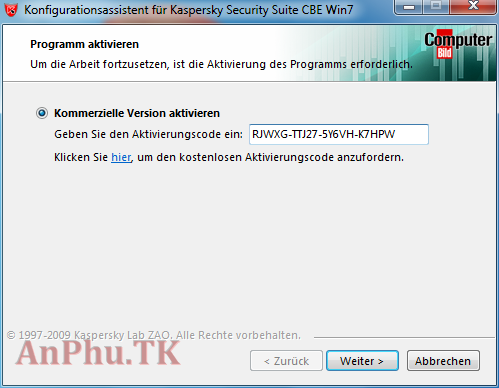
- Sau khi nhập Key, Bấm nút Weiter để kích hoạt bản quyền (cần có kết nối Internet). Đấn đây, bạn đã gần như hoàn thành 80% công việc
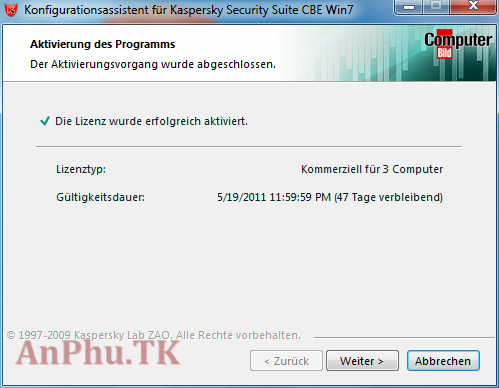
- Bấm nút Weiter để tiếp tục, chương trình sẽ kiểm tra máy tính xem có tương thích không
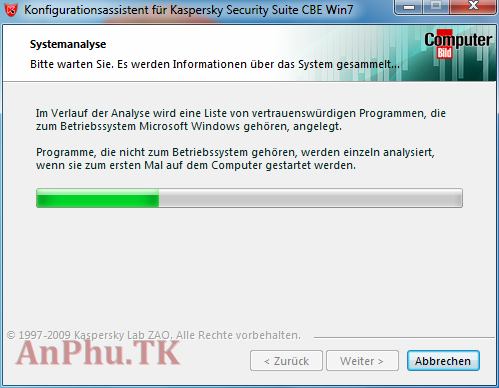
- Chương trình sẽ yêu cầu bạn khởi đông lại máy tính.
Nhưng khoan!!! ![]() Đừng bấm nút Beenden vội, hãy hạ cửa sổ này xuống.
Đừng bấm nút Beenden vội, hãy hạ cửa sổ này xuống.
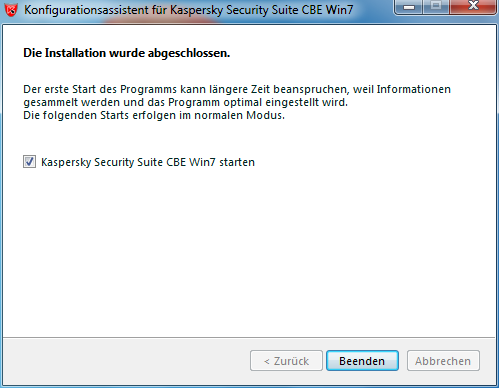
- Bạn hãy giải nén file giao diện tiếng Việt download lúc nãy ra, ta sẽ có 1 thư mục tên là "vi" .Kèm theo có 1 file "Huong dan chuyen giao dien Kaspersky tieng Duc sang tieng Viet" bạn nên tham khảo
- Save bài viết này lại để tham khảo tiếp vì lát nữa bạn phải khởi động lại máy tính trong chế độ Safe Mode.
Chúng ta sẽ đổi giao diện từ tiếng Đức sang tiếng Việt. Có 2 bước
Đọc kỹ hướng dẫn dưới đây để thực hiện trong Safe Mode:
##############################################################
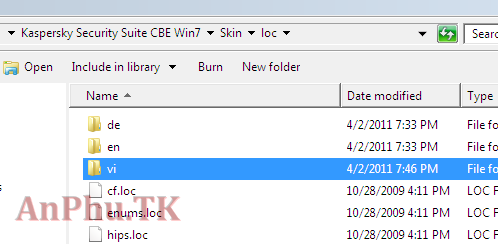
- Bạn phải vào chế độ Safe Mode để Copy thư mục "vi" vào nơi chứ Kaspersky (thư mục C:Program filesKaspersky labKaspersky Security Suite CBE Win7Skinloc) trên.
Để vào Safe Mode, chỉ cần bấm liên tục phím F8 lúc máy tính khởi động.
- Chúng ta phải chỉnh Register để dùng tiếng Việt.
bấm vào nút Start, chọn Run (hoặc bấm phím Windows + R)
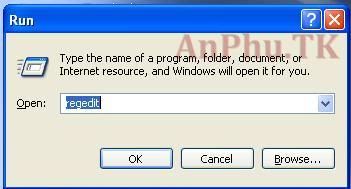
gõ regedit và bấm OK.
Bạn làm theo hướng dẫn dưới đây, tìm đến địa chỉ sau trong Registry Editor:
* Đối với Windows 7 32 bit:
HKEY_LOCAL_MACHINESOFTWAREKasperskyLabprotectedAVP8environment
* Đối với Windows 7 64 bit:
HKEY_LOCAL_MACHINESOFTWAREWow6432NodeKasperskyLabprotectedAVP8environment
Tại "environment", các bạn hãy tìm khóa "Localization" rồi sau đó Click chuột phải vào nó và chọn "Modify".
Hãy thay đổi giá trị của "Value Data" từ "de" thành "vi" rồi bấm OK
Làm xong 2 bước này thì có thể khởi động lại máy tính và kho6nf cần bấm F8 để vào Safe Mode nữa.
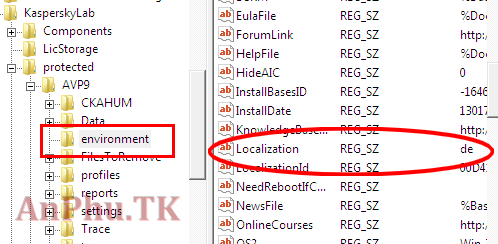
###################################################################################################
Bây giờ, mở lại cửa sổ Yêu cầu khởi động lại của Kaspersky và bấm Bennden, nhớ là phải bầm liên tục phím F8 lúc khởi động mới có thể vào Safe Mode.
Sau khi vào chế độ Safe Mode, bạn làm theo 2 bước kể trên để chuyển KIS sang giao diện tiếng Việt.
Đây là giao diện sau khi chuyển đổi:
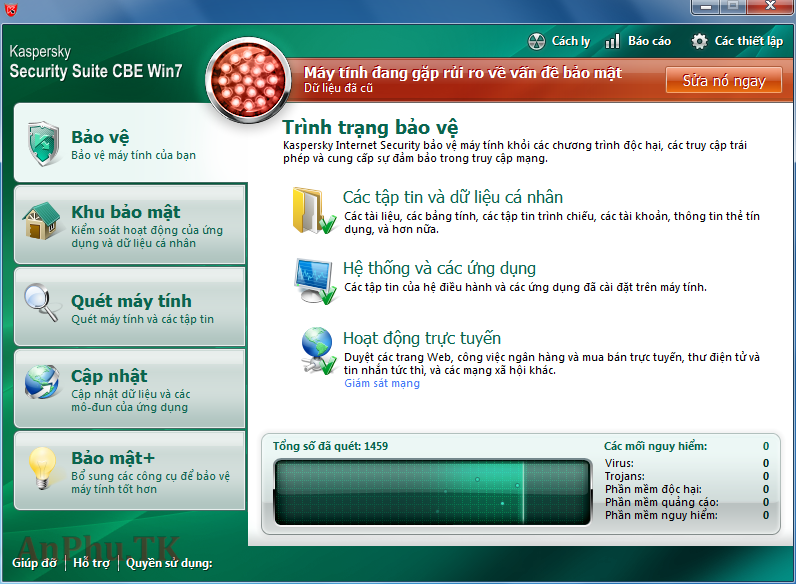
Bạn tiến hành Cập nhật và điều chỉnh các thông số cho phù hợp.
Good luck! ![]()
Xem key mới nhất trong phần Comment dưới đây:
Quay lại